Resumen
Crea polígonos de zona de influencia alrededor de entidades de entrada a una distancia especificada. Hay varias formas cartográficas disponibles para los extremos de la zona de influencia (topes) y esquinas (uniones) cuando la zona de influencia se genera alrededor de la entidad.
Ilustración
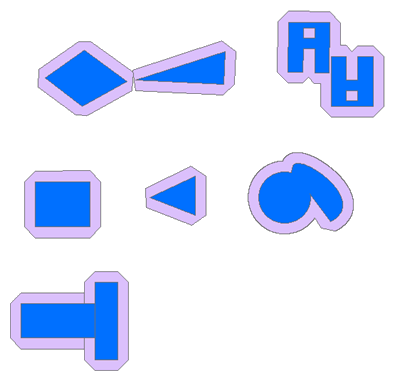
Uso
Las entidades de entrada pueden ser de puntos, líneas o poligonales. Las opciones disponibles para los extremos de la salida de la zona de influencia (topes) y esquinas (uniones) dependerá del tipo de entidad de entrada.
- Tipo de topes: solo puntos y líneas.
- Tipo de unión: solo polígonos y líneas.
La clase de entidad de salida tendrá un campo BUFF_DIST que contiene la distancia de zona de influencia utilizada para proteger cada entidad en la unidad lineal del sistema de coordenadas de las entidades de entrada.
Si ya existe un campo con el nombre BUFF_DIST en la entrada, sus valores se sobrescribirán en la salida.
Las entidades de la zona de influencia de salida siempre serán euclidianas. Las entidades de la zona de influencia geodésica no son compatibles. Consulte Más información sobre cómo funciona Zona de influencia para conocer la diferencia entre zonas de influencia euclidianas y geodésicas.
La clase de entidad de salida incluirá un campo ORIG_FID que contiene el Id. de entidad de la entidad de entrada para la que se creó la zona de influencia. Si ya existe un campo con el nombre ORIG_FID en la entrada, sus valores se sobrescribirán en la salida.
Cuando se crean zonas de influencia en entidades de polígono, las distancias de zona de influencia negativas se pueden utilizar para crear zonas de influencia dentro de las entidades de polígono. Si se utiliza una distancia de zona de influencia negativa se reducirán los límites del polígono a la distancia especificada.
Si se utiliza un campo de las Entidades de entrada para obtener distancias de zona de influencia, los valores del campo pueden ser un número (5) o un número con una unidad lineal válida (5 kilómetros). Si el valor de un campo es simplemente un número, se asume que la distancia está en la unidad lineal de la referencia espacial de las Entidades de entrada (a menos que las Entidades de entrada estén en un sistema de coordenadas geográficas, en cuyo caso, el valor se asume que está en meters). Si la unidad lineal especificada en los valores de campo no es válida o no se reconoce, se utilizará por defecto la unidad lineal de la referencia espacial de las entidades de entrada.
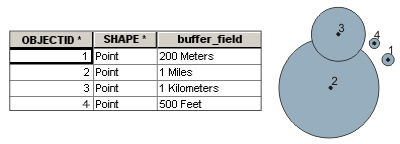
Esta herramienta se ejecutará de forma predeterminada mediante un procesamiento en paralelo si detecta que se está ejecutando en una aplicación de 64 bits (Procesamiento de fondo 64 bits, ArcGIS Server y ArcGIS Pro).
Esta herramienta respeta el entorno de Factor de procesamiento en paralelo. Si el entorno no está configurado (predeterminado) o está configurado con el valor 100, se permitirá el procesamiento en paralelo completo y la herramienta intentará distribuir el trabajo entre todos los núcleos lógicos del equipo. Configurar el entorno a 0 desactiva el procesamiento en paralelo. Especificar un factor entre 1 y 99 hará que la herramienta determine el porcentaje de núcleos lógicos que debe usar aplicando la fórmula (Factor de procesamiento en paralelo / 100 * Núcleos lógicos) redondeada al entero más próximo. Si el resultado de la fórmula es 0 o 1, no se habilitará el procesamiento en paralelo.
Sintaxis
GraphicBuffer_analysis (in_features, out_feature_class, buffer_distance_or_field, {line_caps}, {line_joins}, {miter_limit}, {max_deviation})| Parámetro | Explicación | Tipo de datos |
in_features | Las entidades de punto, línea o polígono de entrada en las que se creará una zona de influencia. | Feature Layer |
out_feature_class | La clase de entidad que contiene las áreas de influencia de salida. | Feature Class |
buffer_distance_or_field | La distancia alrededor de las entidades de entrada para la zona de influencia. Las distancias se pueden proporcionar como un valor que representa una distancia lineal o como un campo numérico de las entidades de entrada que contiene la distancia para la zona de influencia de cada entidad. Si las unidades lineales no se especifican o se escriben como Desconocido, se utiliza la unidad lineal de la referencia espacial de las entidades de entrada. Al especificar una distancia, si la unidad lineal deseada tiene dos palabras, como Grados decimales, combine las dos palabras en una (por ejemplo, 20 DecimalDegrees). | Linear Unit; Field |
line_caps (Opcional) | Los topes (extremos) de las entidades de entrada de los que se crearán zonas de influencia. Este parámetro solo es compatible con entidades poligonales y de puntos.
| String |
line_joins (Opcional) | La forma de la zona de influencia en esquinas donde se unen dos segmentos. Este parámetro solo es compatible con entidades poligonales y de líneas.
| String |
miter_limit (Opcional) | En el punto donde los segmentos de línea se encuentran con un ángulo agudo y si se ha especificado la line_joins MITER, este parámetro se puede utilizar para controlar cómo llegan a un punto las esquinas agudas en la salida de la zona de influencia. En algunos casos, el ángulo exterior en el que se unen dos líneas es muy grande al usar la MITER line_joins. Esto puede hacer que el punto de la esquina se extienda más allá de lo deseado. | Double |
max_deviation (Opcional) | La distancia máxima que el límite del polígono de la zona de influencia de salida se desviará respecto al límite real e ideal de la zona de influencia. El límite real de la zona de influencia es una curva y el límite del polígono de salida es una polilínea densificada. Con este parámetro puede controlar el grado de aproximación del límite del polígono de salida respecto al límite real de la zona de influencia. Si no se establece el parámetro, o si se establece en 0, será la herramienta la que determine la desviación máxima. Se recomienda encarecidamente utilizar el ajuste predeterminado. Una degradación de rendimiento importante, ya sea en la propia herramienta o en análisis posteriores, podría dar lugar a la utilización de una desviación máxima del desplazamiento demasiado pequeña. Consulte la información sobre el parámetro max_deviation que se incluye en la documentación de la herramienta Densificar para obtener más detalles. | Linear unit |
Muestra de código
Ejemplo 1 de GraphicBuffer (ventana de Python)
La siguiente secuencia de comandos de la ventana de Python muestra cómo utilizar la herramienta GraphicBuffer.
import arcpy
arcpy.env.workspace = "C:/data"
arcpy.GraphicBuffer_analysis("roads", "C:/output/majorrdsBuffered", "100 Feet", "SQUARE", "MITER")
Entornos
- Valor Z de salida predeterminado
- Resolución M
- Tolerancia M
- Dominio M de salida
- Dominio XY de salida
- Dominio Z de salida
- Sistema de coordenadas de salida
- Extensión
- Cuadrícula espacial de salida 1
- Cuadrícula espacial de salida 2
- Cuadrícula espacial de salida 3
- Espacio de trabajo actual
- Transformaciones geográficas
- Espacio de trabajo temporal
- La salida tiene valores M
- La salida tiene valores Z
- Resolución XY
- Tolerancia XY
- Resolución Z
- Tolerancia Z
Información sobre licencias
- ArcGIS Desktop Basic: Sí
- ArcGIS Desktop Standard: Sí
- ArcGIS Desktop Advanced: Sí